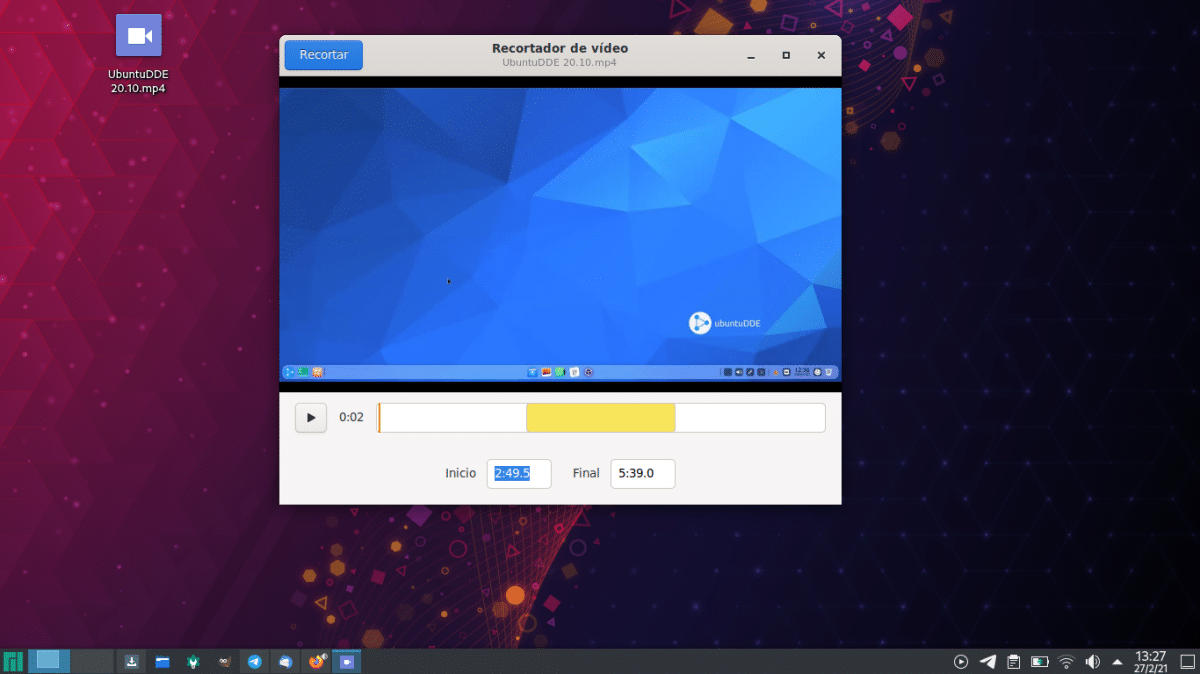
像所有切换台一样,我仍然记得我仅使用Windows时的情况。 我只会为Microsoft的系统辩护,原因有一个:它们拥有所有的软件和游戏,并且我们发现了让我用这个词做任何胡说八道的程序。 例如,我记得使用了一个非常简单的GIF编辑器,使用该编辑器我得到了不错的结果,但是在Linux或macOS上却没有看到类似的东西。 有可以执行这些操作的软件,但是选项更加隐蔽,其使用可能不直观。 事实并非如此 视频微调 如果我们需要的只是剪切视频。
在继续并避免混淆之前,我们必须在这里解释“削减”的含义:我们将要做的是 更改视频时长,不能删除边框或更改视频的长宽比。 Video Trimmer是专门为此目的而设计的工具,它在突出两个方面做到了这一点:其简单性和不对原始视频进行编码。
Video Trimmer修剪视频而无需重新编码
所有这些事情都可以完成,例如, Kdenlive和OpenShot,但Video Trimmer与它无关。 它的使用非常简单,因此我们可以按照以下步骤在几秒钟内完成切换:
- 我们打开软件。 它可能被翻译成西班牙语,并且其中包括名称,因此我们必须搜索“ Video Trimmer”或“ Video Trimmer”。
- 接下来,我们单击“打开”以打开要修剪的视频,在文件浏览器中搜索它。
- 视频打开后,我们将看到与本文标题相同的内容:预览,开始和结束时间,以及一个黄色的条,表示我们将保留的那一部分有效。
- 裁剪视频就像选择以下选项之一一样简单:
- 将黄色部分的边缘滑到我们感兴趣的地方。
- 设置开始时间和结束时间。
- 选择了我们感兴趣的部分后,单击“裁剪”。
- 文件管理器窗口将打开,我们必须在其中指定保存剪辑视频的路径。
- 我们接受并等待。 执行该操作通常需要几秒钟,因为它不会编写任何代码。
Video Trimmer是一个应用程序 专为那些不需要任何并发症的人而设计。 如果您是其中之一,并且有兴趣安装它,则可以从其软件包中进行安装 Flatpak,或按照 官方项目页面:
最简单的方法是使用GNOME Builder克隆存储库,然后按Build按钮。
或者,您可以手动构建它:meson -Dprofile=development -Dprefix=$PWD/install build ninja -C build install
基于Arch Linux的系统的用户也可以从AUR获得它。